Hướng dẫn cách gửi “mật thư” bằng Gmail
Bài viết này tôi sẽ hướng dẫn bạn đọc cách sử dụng tiện ích SecureGmail để mã hóa email trong Gmail.
Bảo mật dữ liệu trực tuyến là 1 việc luôn được người dùng doanh nghiệp chú ý, nhất là trong việc trao đổi email. Nếu vô tình gửi một email với nội dung nhạy cảm đến 1 người lạ do sơ soát trong lúc nhập địa chỉ email thì có thể sẽ gây ảnh hưởng không tốt đến tổ chức hoặc cá nhân, hoặc có thể là lộ các dữ liệu nhạy cảm ra bên ngoài.
Bài viết này tôi sẽ hướng dẫn bạn đọc cách sử dụng tiện ích SecureGmail để mã hóa email trong Gmail.
Khi sử dụng SecureGmail, email của bạn sẽ được mã hóa thành một chuỗi các kí tự ngẫu nhiên, và người nhận sẽ phải nhập vào mật khẩu mới có thể giải mã bức &’mật thư’ được gửi từ bạn.
Sau khi cài đặt SecureGmail cho Google Chrome, trong giao diện hộp thư Gmail sẽ xuất hiện thêm nút mới với biểu tượng hình chiếc khóa.
Bây giờ bạn hãy nhấn vào nút lệnh này, một cửa sổ soạn thảo sẽ xuất hiện. Bây giờ bạn hãy tiến hành soạn thảo mail như bình thường.
Sau khi soạn thảo xong, bạn nhấn vào nút lệnh &’Send Encrypted’, một hộp thoại yêu cầu thiết lập mật khẩu sẽ xuất hiện, bây giờ bạn hãy nhập mật khẩu tùy ý vào ô và nhập thêm dòng gợi ý về mật khẩu ở dưới. Kết thúc bạn nhấn &’Encrypt & Send’.
Video đang HOT
Ok, bây giờ người nhận sẽ nhận được email với nội dung được mã hóa có dạng như sau:
Muốn giải mã, người nhận cũng phải cài đặt trước tiện ích SecureGmail cho Google Chrome, và để giải mã, người nhận phải nhấn vào dòng chữ &’Decrypt message with password&’ và sau đó nhập mật khẩu vào
Và đây là kết quả
Theo VNE
Viết Blog bằng Microsoft Word 2013
Hướng dẫn các bạn tạo và xuất bản một bài viết dạng blog bằng Word 2013. Microsoft Word có thể được sử dụng để xuất bản các bài viết dạng blog lên các mã nguồn blog thông dụng hiện nay, kể từ phiên bản Office 2007. Tính năng này vẫn được duy trì và phát triển đến phiên bản Office 2013, và có thể xem là sự thay thế hoàn toàn cho Windows Live Writer.
Sau đây là hướng dẫn tạo và xuất bản một bài viết dạng blog bằng Word 2013.
Khởi động ứng dụng Word 2013, tại màn hình Startscreen của ứng dụng, bạn chọn mẫu &'Blog post'
Một cửa sổ nhỏ sẽ xuất hiện với vài thông tin giới thiệu về mẫu Blog post đã chọn. Bạn hãy nhấn &'Create' và chờ ít giây để Office tiến hành tải mẫu về
Sau khi tải xong, giao diện soạn thảo bài viết sẽ xuất hiện. Và ở giữa màn hình sẽ là cửa sổ đăng nhập, bạn hãy tiến hành đăng nhập tài khoản trang blog mà mình đang sở hữu
Thật đáng ngạc nhiên về số lượng nền tảng blog mà Word 2013 hỗ trợ, ở đây người viết chọn lựa nền tảng Wordpress làm ví dụ. Sau đó bạn nhấn &'Next' để sang bước tiếp theo
Cửa sổ điền thông tin kết nối đến dữ liệu trang blog của bạn sẽ xuất hiện, bây giờ bạn hãy điền đầy đủ thông tin theo yêu cầu.
Sau khi đã kết nối thành công, bạn sẽ được mở khóa giao diện soạn thảo. Bây giờ thì tiến hành viết blog nào!
Sau khi viết xong, bạn nhấn vào tùy chọn &'Public' và chọn tiếp lệnh mà mình cần. Nếu muốn lưu nháp, bạn hãy chọn &'Public as Draft' hoặc xuất bản trực tiếp lên trang blog bằng lệnh &'Public'. Do đây là bài viết mẫu nên tác giả chọn &'Public as Draft'.
Và đây là kết quả
Một điều thú vị là bài viết của bạn khi xuất bản sẽ được giữ nguyên định dạng như khi soạn thảo trong Word 2013
Khá tuyệt phải không? Chúc bạn thành công.
Theo VNE
Hướng dẫn tắt tính năng Mini Toolbar và Live Preview trong Word 2013 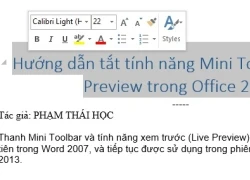 Loại bỏ những phiền phức mà Mini Toolbar đem lại. Thanh Mini Toolbar và tính năng xem trước (Live Preview) được giới thiệu lần đầu tiên trong Word 2007, và tiếp tục được sử dụng trong phiên bản Word 2010 và Word 2013. 2 tính năng này giúp người dùng nhanh chóng thiết lập định dạng và xem trước thiết lập định dạng...
Loại bỏ những phiền phức mà Mini Toolbar đem lại. Thanh Mini Toolbar và tính năng xem trước (Live Preview) được giới thiệu lần đầu tiên trong Word 2007, và tiếp tục được sử dụng trong phiên bản Word 2010 và Word 2013. 2 tính năng này giúp người dùng nhanh chóng thiết lập định dạng và xem trước thiết lập định dạng...
 Clip toàn cảnh đám cưới H'Hen Niê: Mẹ chồng gây chú ý vì câu nói khi trao sính lễ, chú rể phát biểu độc lạ03:37
Clip toàn cảnh đám cưới H'Hen Niê: Mẹ chồng gây chú ý vì câu nói khi trao sính lễ, chú rể phát biểu độc lạ03:37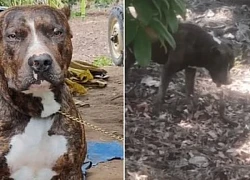 Pitbull tử chiến rắn hổ mang trong vườn nhà và cái kết bất ngờ04:49
Pitbull tử chiến rắn hổ mang trong vườn nhà và cái kết bất ngờ04:49 Cảnh sát Việt Nam tìm thấy thi thể bé trai 10 tuổi trong vụ động đất ở Myanmar07:08
Cảnh sát Việt Nam tìm thấy thi thể bé trai 10 tuổi trong vụ động đất ở Myanmar07:08 Diễn viên Quang Tuấn giảm 14kg, con gái hoảng sợ vì không nhận ra cha02:22
Diễn viên Quang Tuấn giảm 14kg, con gái hoảng sợ vì không nhận ra cha02:22 HIEUTHUHAI bị bạn gái lừa dối, dành hẳn MV 3 phút rưỡi "dằn mặt": Quăng vali em ra khỏi đây!03:33
HIEUTHUHAI bị bạn gái lừa dối, dành hẳn MV 3 phút rưỡi "dằn mặt": Quăng vali em ra khỏi đây!03:33 Khoảnh khắc tự hào: 2 máy bay chở lực lượng cứu hộ Việt Nam và 60 tấn hàng cứu trợ đã hạ cánh tại Myanmar00:43
Khoảnh khắc tự hào: 2 máy bay chở lực lượng cứu hộ Việt Nam và 60 tấn hàng cứu trợ đã hạ cánh tại Myanmar00:43 Buổi họp báo vi phạm "tính người" của Kim Soo Hyun38:12
Buổi họp báo vi phạm "tính người" của Kim Soo Hyun38:12 Clip 20 giây lộ rõ mối quan hệ giữa Hoa hậu Vbiz và mẹ bạn trai giữa tin đồn "bằng mặt không bằng lòng"00:22
Clip 20 giây lộ rõ mối quan hệ giữa Hoa hậu Vbiz và mẹ bạn trai giữa tin đồn "bằng mặt không bằng lòng"00:22 Zoom cận vóc dáng hiện tại của H'Hen Niê, 1 chi tiết đáng ngờ dấy thêm nghi vấn đang có bầu00:43
Zoom cận vóc dáng hiện tại của H'Hen Niê, 1 chi tiết đáng ngờ dấy thêm nghi vấn đang có bầu00:43 Người đàn ông 41 tuổi tán cô gái "em có ngại làm dâu Hà Nội không?", vợ bất ngờ xông vào giật điện thoại01:55
Người đàn ông 41 tuổi tán cô gái "em có ngại làm dâu Hà Nội không?", vợ bất ngờ xông vào giật điện thoại01:55 Phát hiện mẹ SOOBIN chăm chú xem Hoa hậu Thanh Thuỷ, có 1 động thái đặc biệt gây bàn tán00:30
Phát hiện mẹ SOOBIN chăm chú xem Hoa hậu Thanh Thuỷ, có 1 động thái đặc biệt gây bàn tán00:30Tin đang nóng
Tin mới nhất

Nâng cao và biến đổi hình ảnh của bạn bằng trình chỉnh sửa video trực tuyến CapCut

Cách đăng Facebook để có nhiều lượt thích và chia sẻ

Thêm nhiều bang của Mỹ cấm TikTok

Microsoft cấm khai thác tiền điện tử trên các dịch vụ đám mây để bảo vệ khách hàng

Facebook trấn áp hàng loạt công ty phần mềm gián điệp

Meta đối mặt cáo buộc vi phạm các quy tắc chống độc quyền với mức phạt 11,8 tỷ đô

Không cần thăm dò, Musk nên sớm từ chức CEO Twitter

Đại lý Việt nhập iPhone 14 kiểu 'bia kèm lạc'

Khai trương hệ thống vé điện tử và dịch vụ trải nghiệm thực tế ảo XR tại Quần thể Di tích Cố đô Huế

'Dở khóc dở cười' với tính năng trợ giúp người bị tai nạn ôtô của Apple

Xiaomi sa thải hàng nghìn nhân sự

Apple sẽ bắt đầu sản xuất MacBook tại Việt Nam vào giữa năm 2023
Có thể bạn quan tâm

Mỹ quyết điều thêm chiến đấu cơ đến Trung Đông khi căng thẳng dâng cao với Houthi và Iran
Thế giới
12:50:40 02/04/2025
Video reaction khiến Pháo cảm thấy "chướng" nhất: "Giả trân lắm, ghê rợn hết người!"
Nhạc việt
12:48:54 02/04/2025
Cầm tờ xét nghiệm ADN trên tay, tôi quyết bỏ vợ chứ không bỏ con
Góc tâm tình
12:33:47 02/04/2025
2,9 triệu người hóng pha đón con "hot nhất MXH": Đơn giản mà thiên tài, phụ huynh có con nhỏ xem ngay kẻo lỡ!
Netizen
12:18:46 02/04/2025
Kè chống xói lở hơn 3 tỷ đồng mới đưa vào sử dụng đã vỡ tan hoang
Tin nổi bật
12:12:39 02/04/2025
Marcus Rashford có 'thỏa thuận chuyển nhượng' với MU
Sao thể thao
11:22:32 02/04/2025
Bé trai 14 tuổi bị hoại tử nặng vì đắp thuốc nam chữa bỏng cồn
Sức khỏe
11:20:01 02/04/2025
Đối thủ Triệu Lộ Tư làm 1 chuyện khiến 320 triệu người cãi nhau kịch liệt: Là vui hay vô duyên?
Sao châu á
11:14:24 02/04/2025
Giữa trận động đất 7,7 độ, ngôi chùa đứng cheo leo trên tảng đá vàng ở Myanmar vẫn không bị quật ngã
Lạ vui
11:11:04 02/04/2025
Mẹ bỉm sở hữu căn bếp 200 triệu đồ gì cũng có, nhưng bất ngờ lại thiếu 1 thứ khá quen thuộc
Sáng tạo
11:05:09 02/04/2025
 Bảo vệ thiết bị Android toàn diện với 360 Mobile Security
Bảo vệ thiết bị Android toàn diện với 360 Mobile Security iPhone 5S khác biệt với bộ nhớ khủng?
iPhone 5S khác biệt với bộ nhớ khủng?
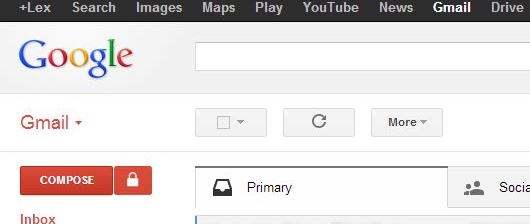




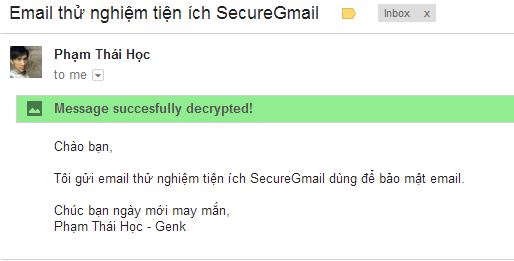

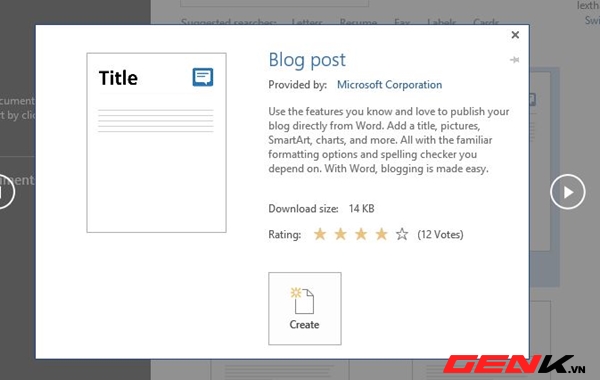
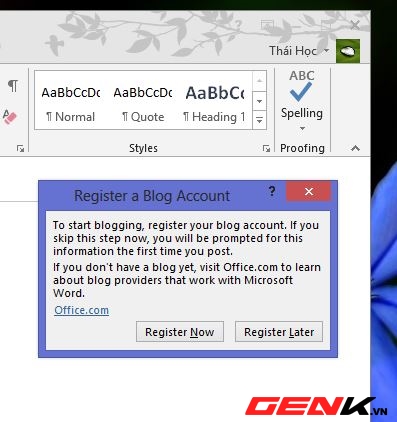
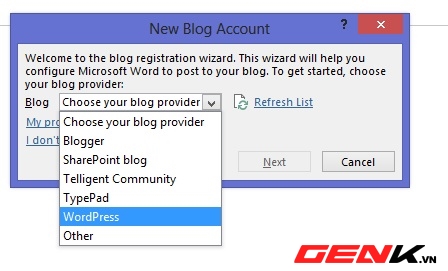
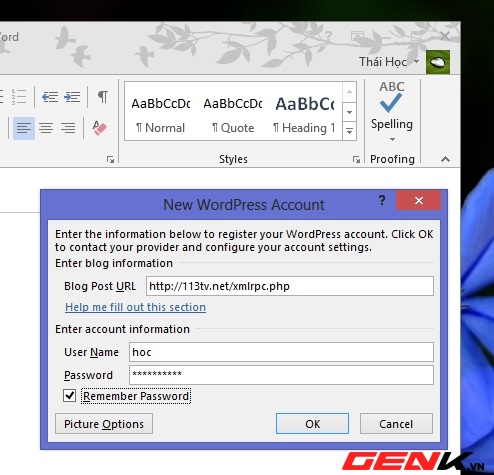
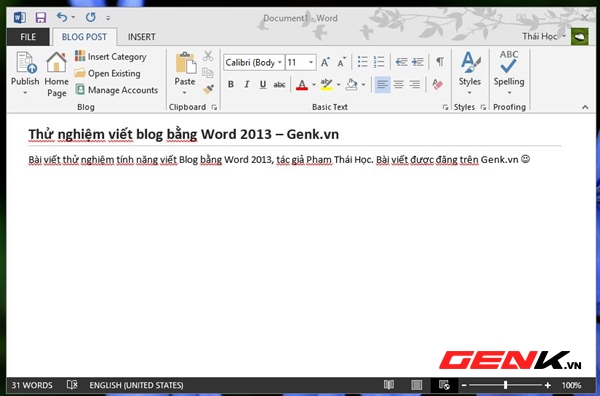
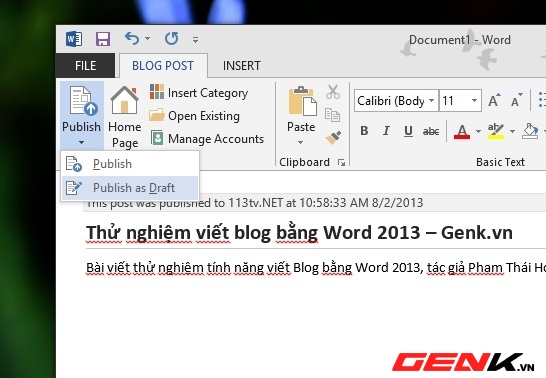
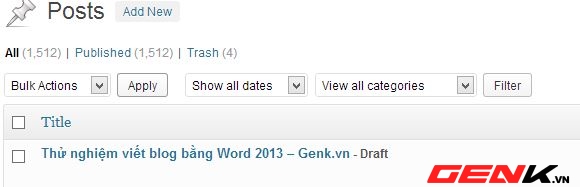
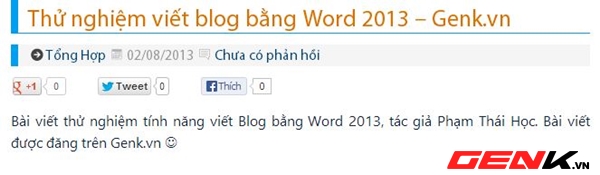
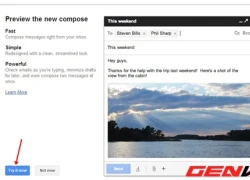 Trải nghiệm tính năng soạn thảo thư mới của Gmail
Trải nghiệm tính năng soạn thảo thư mới của Gmail Megaupload sẽ 'hồi sinh' dưới lốt Mega
Megaupload sẽ 'hồi sinh' dưới lốt Mega Soạn thảo văn bản tiếng Việt bằng giọng nói trên iPhone
Soạn thảo văn bản tiếng Việt bằng giọng nói trên iPhone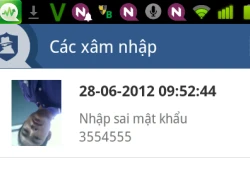 Bảo mật thông tin cá nhân trên Android với NQ Mobile Vault
Bảo mật thông tin cá nhân trên Android với NQ Mobile Vault Bảo mật dữ liệu theo tiêu chuẩn quân đội Mỹ
Bảo mật dữ liệu theo tiêu chuẩn quân đội Mỹ
 20.000 người tuyên bố ủng hộ "Luật phòng chống Kim Soo Hyun" sau chưa đầy 1 ngày
20.000 người tuyên bố ủng hộ "Luật phòng chống Kim Soo Hyun" sau chưa đầy 1 ngày Sau phút vui nổ trời vì trúng độc đắc tiền tỷ, cha con ra tòa, bạn thân từ mặt
Sau phút vui nổ trời vì trúng độc đắc tiền tỷ, cha con ra tòa, bạn thân từ mặt Mặt mộc đẹp không tỳ vết của nữ chính phim 4 tỷ view, có xứng là ngọc nữ thế hệ mới?
Mặt mộc đẹp không tỳ vết của nữ chính phim 4 tỷ view, có xứng là ngọc nữ thế hệ mới? Sao Việt 2/4: Hoài Linh trở lại điện ảnh, Mỹ Tâm gợi cảm bất ngờ
Sao Việt 2/4: Hoài Linh trở lại điện ảnh, Mỹ Tâm gợi cảm bất ngờ
 Toàn cảnh: Vụ kiện tụng tranh chấp tài sản thừa kế giữa vợ và mẹ đẻ cố diễn viên Đức Tiến
Toàn cảnh: Vụ kiện tụng tranh chấp tài sản thừa kế giữa vợ và mẹ đẻ cố diễn viên Đức Tiến Cháy nhà lúc rạng sáng ở quận 8, TP.HCM khiến 3 người tử vong thương tâm
Cháy nhà lúc rạng sáng ở quận 8, TP.HCM khiến 3 người tử vong thương tâm Vợ Đức Tiến kiện mẹ chồng, tranh chấp nhà 14 tỷ đồng ở Thủ Đức: Tung clip được cho là bằng chứng
Vợ Đức Tiến kiện mẹ chồng, tranh chấp nhà 14 tỷ đồng ở Thủ Đức: Tung clip được cho là bằng chứng Hoà Minzy ứng xử 10 điểm khi sản phẩm Bắc Bling đạt 100 triệu view bị chê "nhảm nhí hổ lốn"
Hoà Minzy ứng xử 10 điểm khi sản phẩm Bắc Bling đạt 100 triệu view bị chê "nhảm nhí hổ lốn" Vợ ngất lịm, tử vong khi đưa tang chồng
Vợ ngất lịm, tử vong khi đưa tang chồng Cho mượn xe rồi bị mang đi cầm cố lấy 7 tỷ đồng, bà xã Hoàng Kim Khánh không báo công an mà còn cho vay gần 3 tỷ để chuộc lại
Cho mượn xe rồi bị mang đi cầm cố lấy 7 tỷ đồng, bà xã Hoàng Kim Khánh không báo công an mà còn cho vay gần 3 tỷ để chuộc lại Nghẹt thở: Người đàn ông nhảy qua lối đi bị gãy ở tầng 50 để tìm kiếm vợ con trong trận động đất tại Bangkok
Nghẹt thở: Người đàn ông nhảy qua lối đi bị gãy ở tầng 50 để tìm kiếm vợ con trong trận động đất tại Bangkok Xin nghỉ phép để chuẩn bị cho đám cưới không được, nữ nhân viên ngân hàng Big4 Trung Quốc nhảy lầu tự tử
Xin nghỉ phép để chuẩn bị cho đám cưới không được, nữ nhân viên ngân hàng Big4 Trung Quốc nhảy lầu tự tử Họp báo nước mắt "hại" Kim Soo Hyun: 1 brand quyết không dung thứ, Disney+ ra quyết định quan trọng
Họp báo nước mắt "hại" Kim Soo Hyun: 1 brand quyết không dung thứ, Disney+ ra quyết định quan trọng Diễn viên Việt Anh khác lạ sau thẩm mỹ, ca sĩ Quang Lê vui vì giảm 20kg
Diễn viên Việt Anh khác lạ sau thẩm mỹ, ca sĩ Quang Lê vui vì giảm 20kg Kim Soo Hyun "tống cổ" viện G khỏi buổi họp báo chiều nay
Kim Soo Hyun "tống cổ" viện G khỏi buổi họp báo chiều nay